SWELLを使ったブログの書き方について解説します。
\ オシャレを実現!初心者でもデザイン性抜群のサイトにできる /
※いま一番オススメのWordPressテーマ

この記事を書いた人
ブログ最高月25万円。SNS最高日給12万円。Twitter(X)フォロワー16,000人。ブログとSNSとSEOとAIがすき。MENSA会員。15この有料テーマを使い、テーマ制作もしてみた自称テーマおたく。

この記事を書いた人
ブログ最高月25万円。SNS最高日給12万円。Twitter(X)フォロワー16,000人。ブログとSNSとSEOとAIがすき。MENSA会員。15この有料テーマを使い、テーマ制作もしてみた自称テーマおたく。
 ブロ子
ブロ子SWELLのブログの書き方が分かりません・・・。
こういったお悩みを解決します。
- SWELLでブログを書く前提知識
- SWELLでブログを書く7ステップ
SWELLにしたのはいいけど、記事の書き方が分かりません・・・。
という悩みが寄せられました。
なので、そういった方がSWELLでブログを楽しく書けるように、本記事で解説していきます。



SWELLは慣れたら最強の使いやすさです。ここで基本をマスターしていきましょう。
それでは、まいりましょう。
SWELLでWordPressブログを書く「前提知識」
SWELLでWordPressブログを書く前に知っておくべき前提知識から解説します。
具体的には「ブロックエディターの使い方を知る」ことです。
SWELLはブロックエディター完全対応のテーマで、ブロックエディターでの記事作成を推奨しているため、その使い方を学んでおくのが大事。
とりあえず覚えておくべきブロックエディターの使い方は、下記のとおりです。
- ブロックエディターの画面構成
- ブロックエディターの記事公開までの流れ
- ブロックエディター基本の使い方
- ブロックエディターで良く使うもの
では、それぞれ軽くですが解説していきます。
詳しくは「SWELLブロックエディターの使い方」からどうぞ。
①:ブロックエディターの画面構成
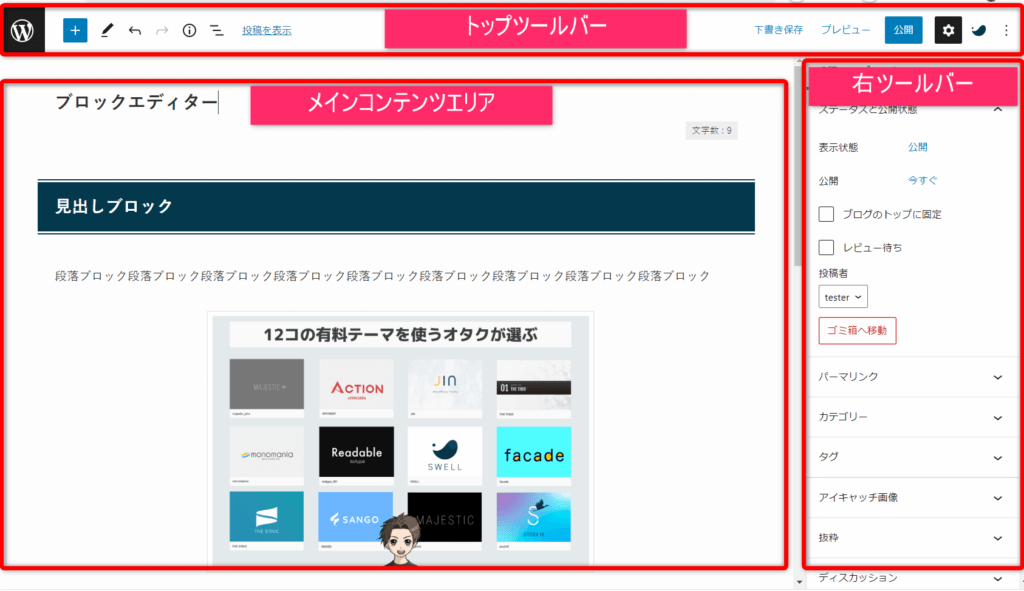
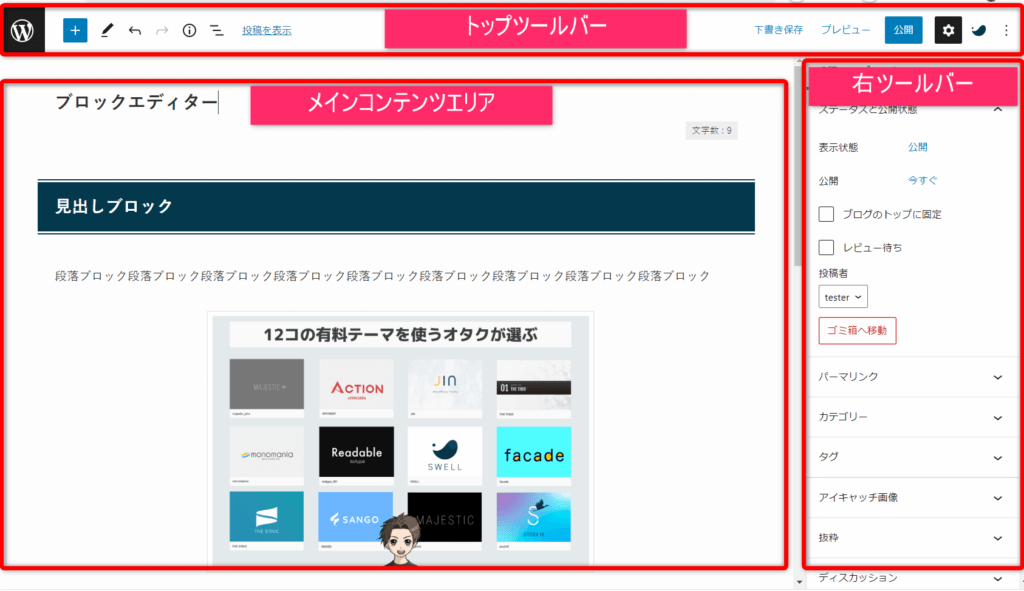
- トップツールバー
- 右ツールバー
- メインコンテンツエリア
詳しくは「SWELLブロックエディターの使い方」からどうぞ。
②:ブロックエディターの記事公開までの流れ
次に、SWELL
- タイトルを入力(メインコンテンツエリア)
- 本文の作成(メインコンテンツエリア)
- 投稿設定(右ツール「投稿」タブ)
- プレビューで確認(トップツールバー)
- 記事の公開(トップツールバー)
詳しくは「SWELLブロックエディターの使い方」からどうぞ。
③:ブロックエディター基本の使い方
次はブロックエディター基本の使い方についても解説していきます。
特に覚えておくべき内容は以下の5つ。
- ブロックの追加
- ブロックの移動
- ブロックの削除
- ブロックのコピー
- ブロックのグループ化



順番に解説していきますね。
①:ブロックを追加する
ブロック追加の方法は下記のとおりです。
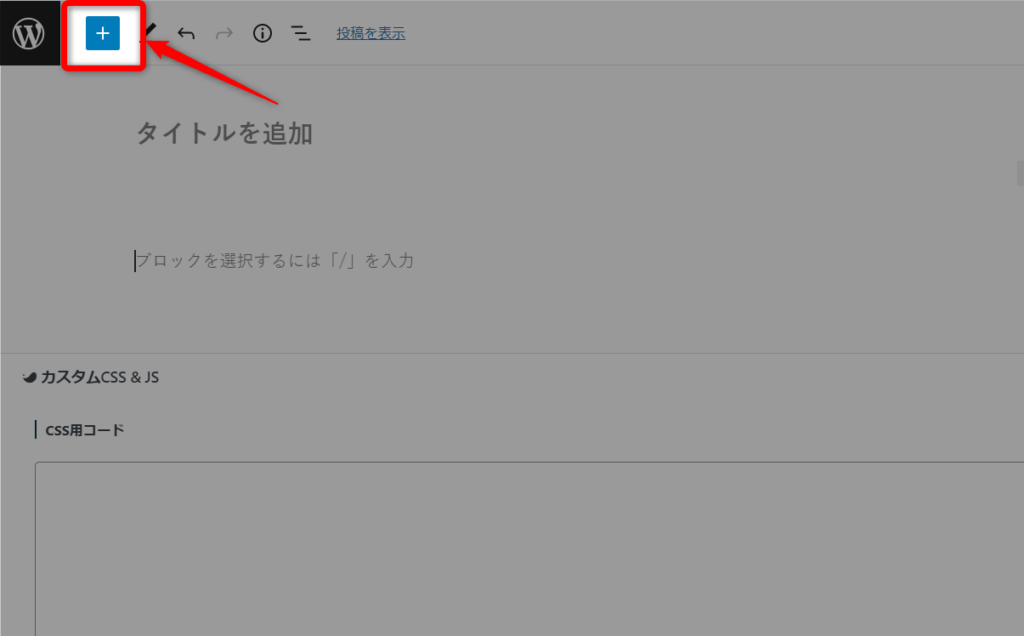
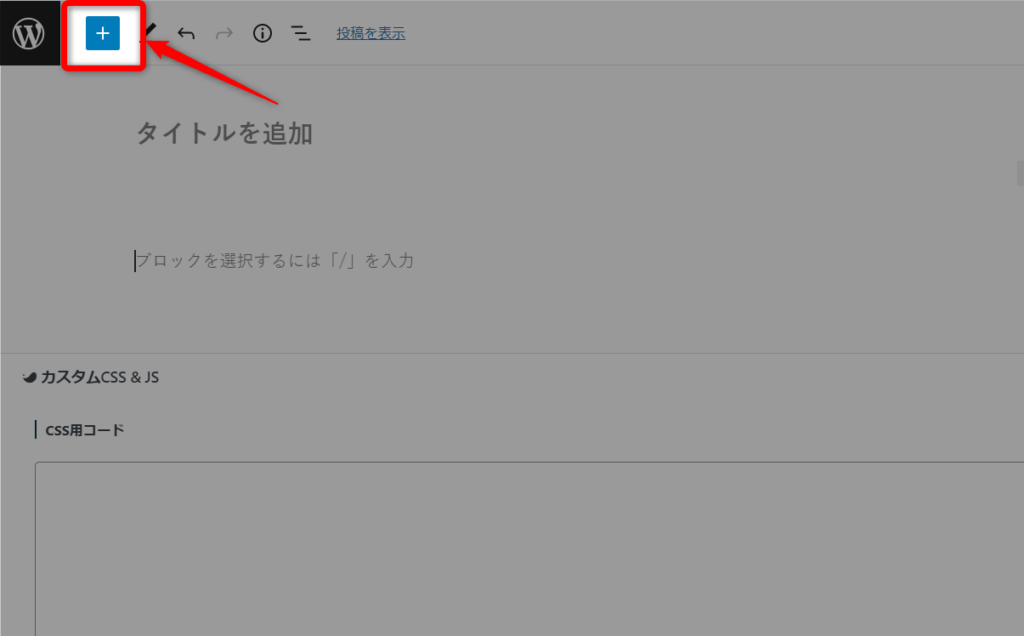
①ブロック追加「+」をタップ。
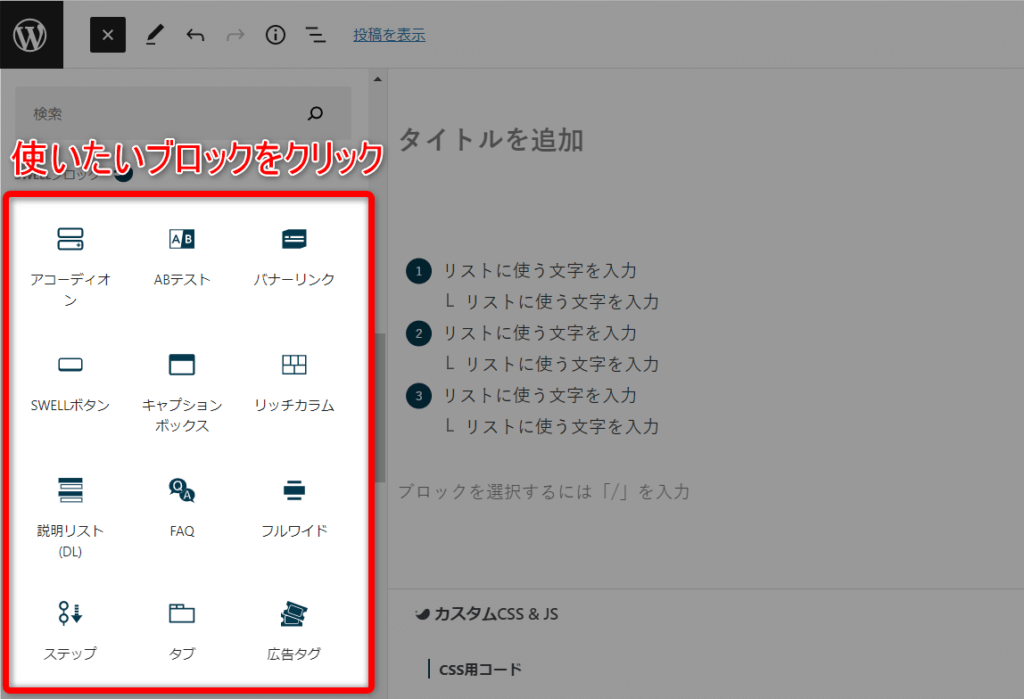
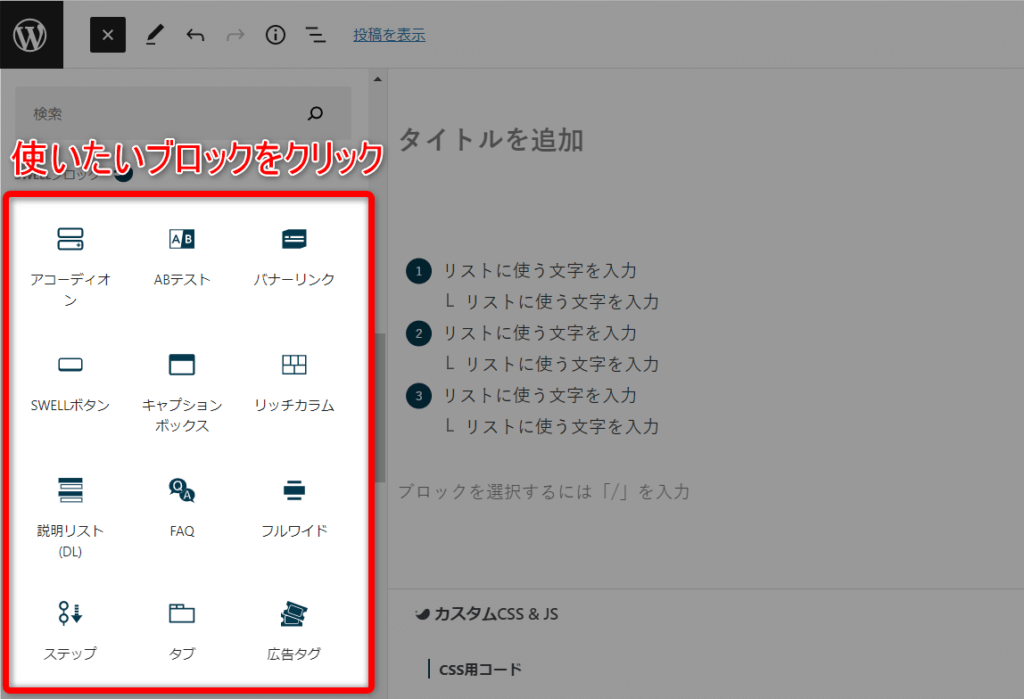
②使いたいブロックを選んでクリックする。
すると、選んだブロックがメインコンテンツエリアに追加されます。



ちなみに、SWELLでは80以上のブロックが使えます。
②:ブロックを移動させる
ブロック移動方法を見ていきましょう。
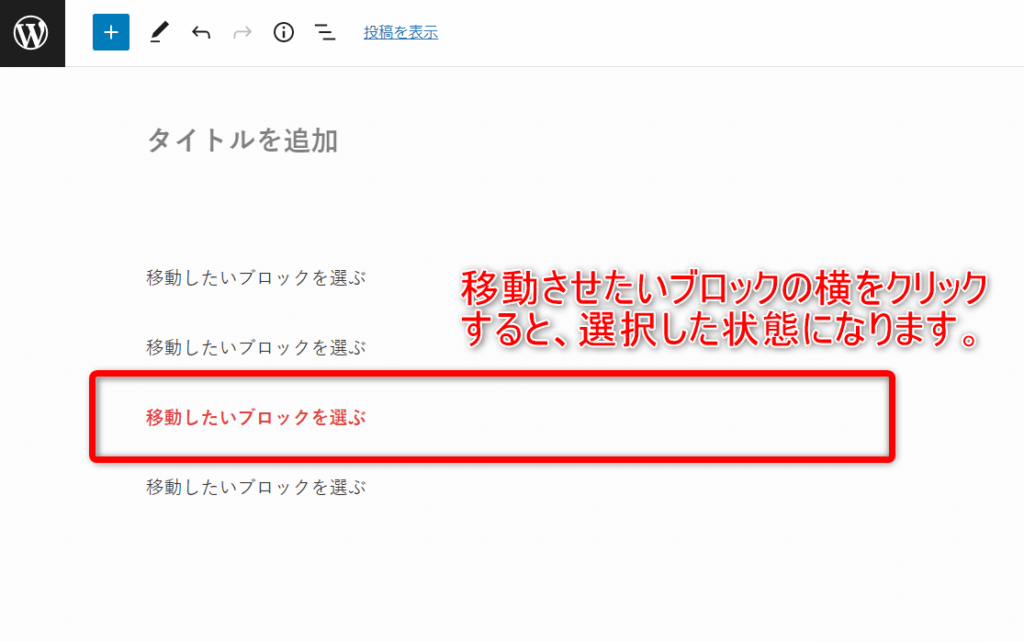
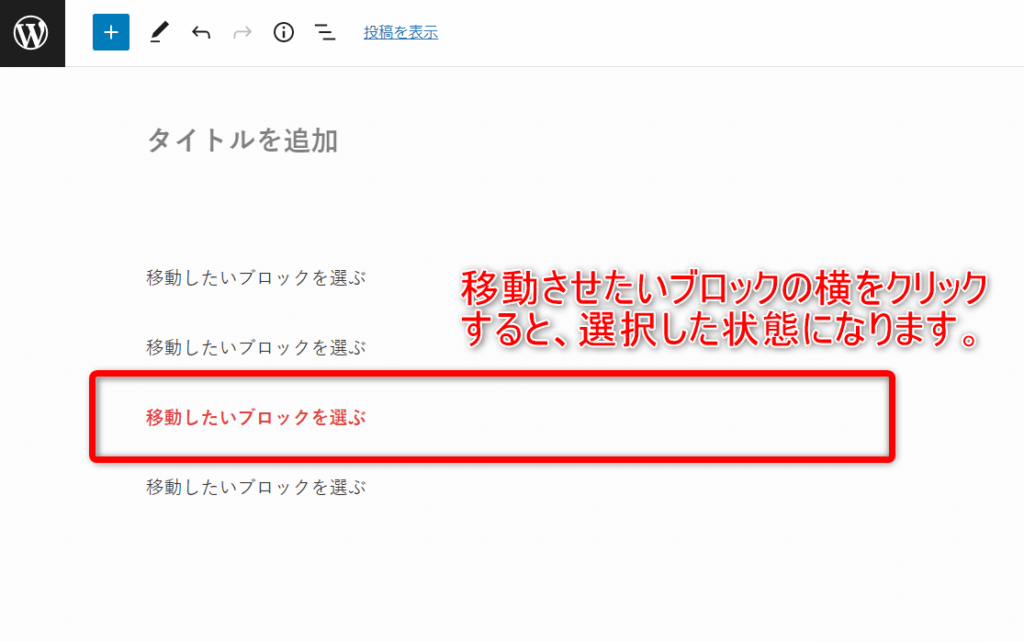
①移動させたいブロックをクリック。(文字の横付近をクリックしてみましょう)
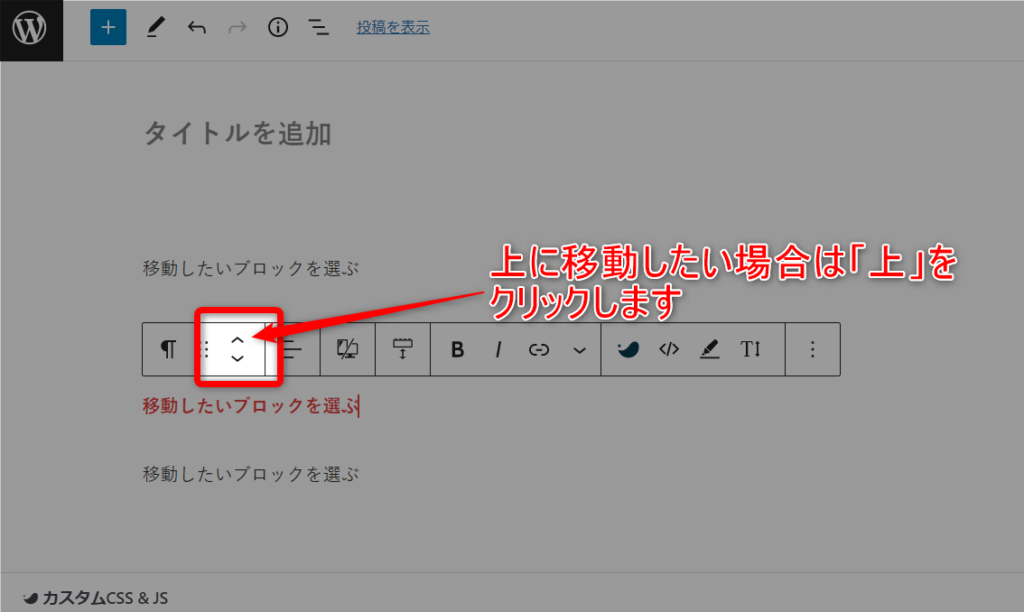
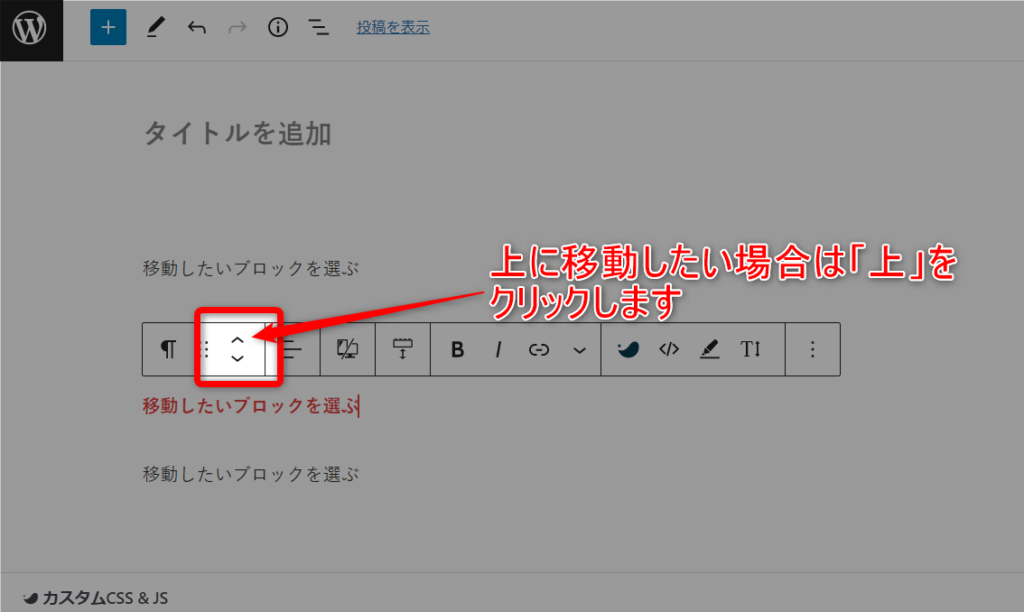
②上下ボタンをクリック。(今回は上に移動したいので、上のマークをクリック)
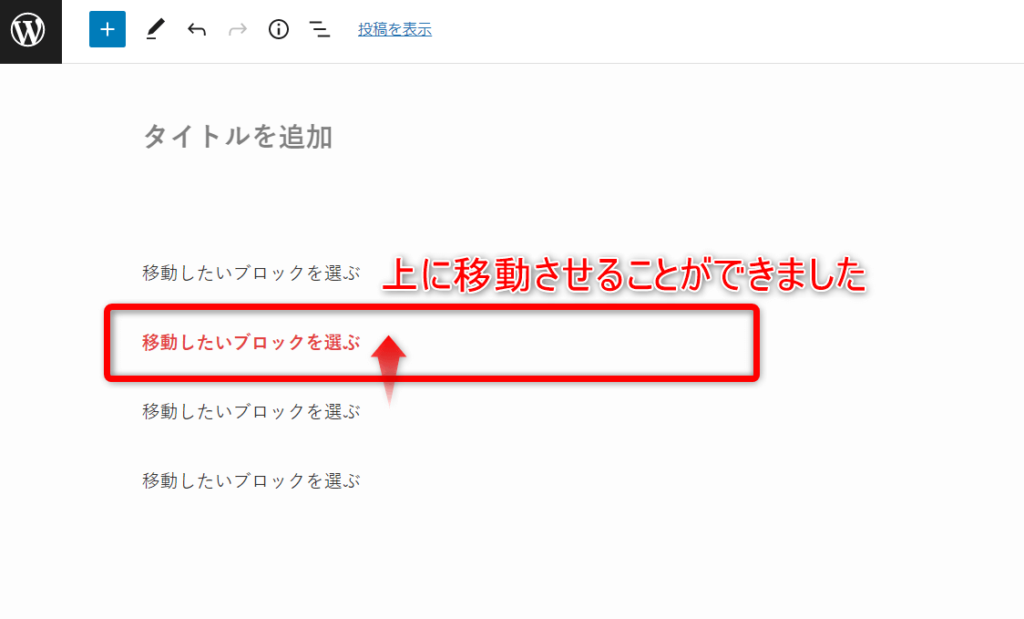
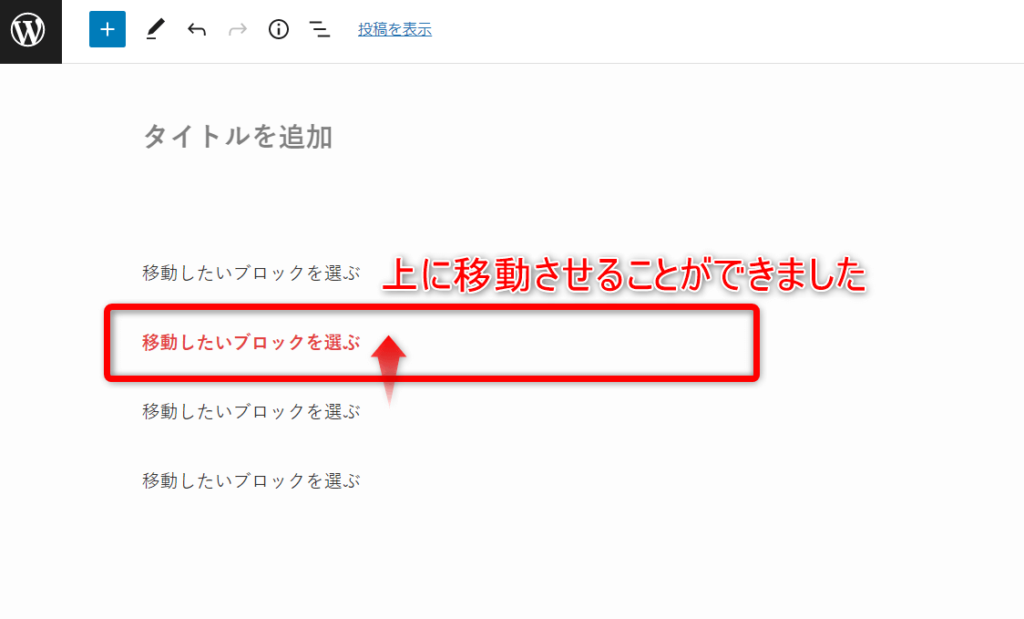
③選んだブロックを上に移動できました。



ブロック移動は良く使うので覚えておきましょう。
③:ブロックを削除する
ブロックの削除方法も見てい行きましょう。
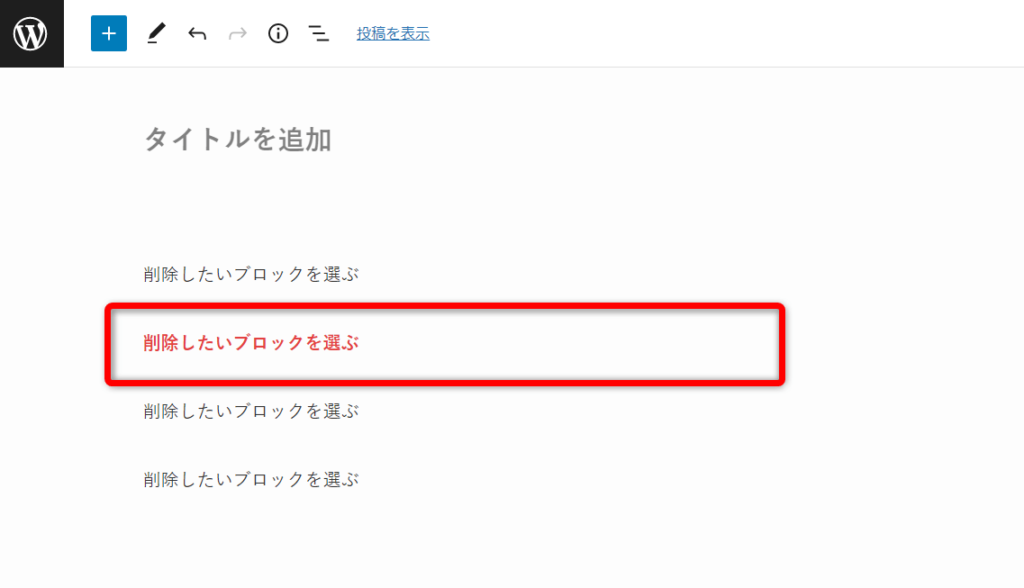
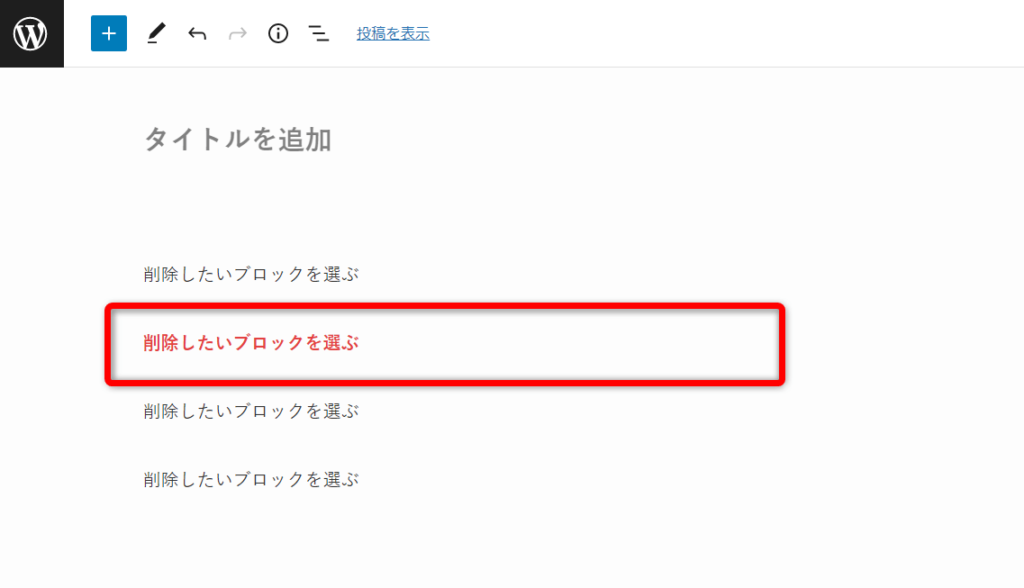
①削除したいブロックを選ぶ。(文字の横付近をクリック)
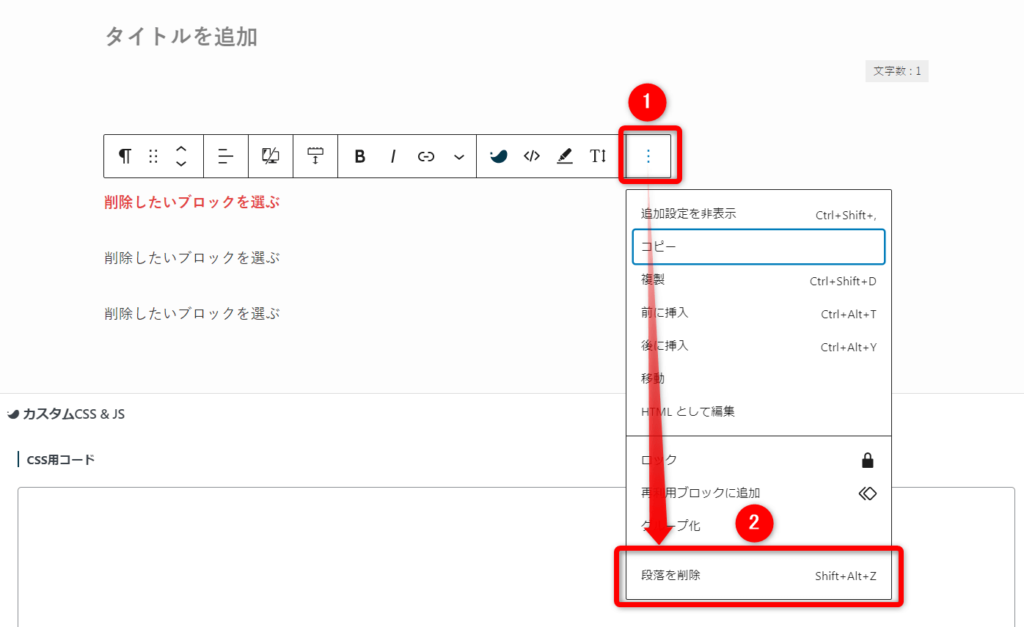
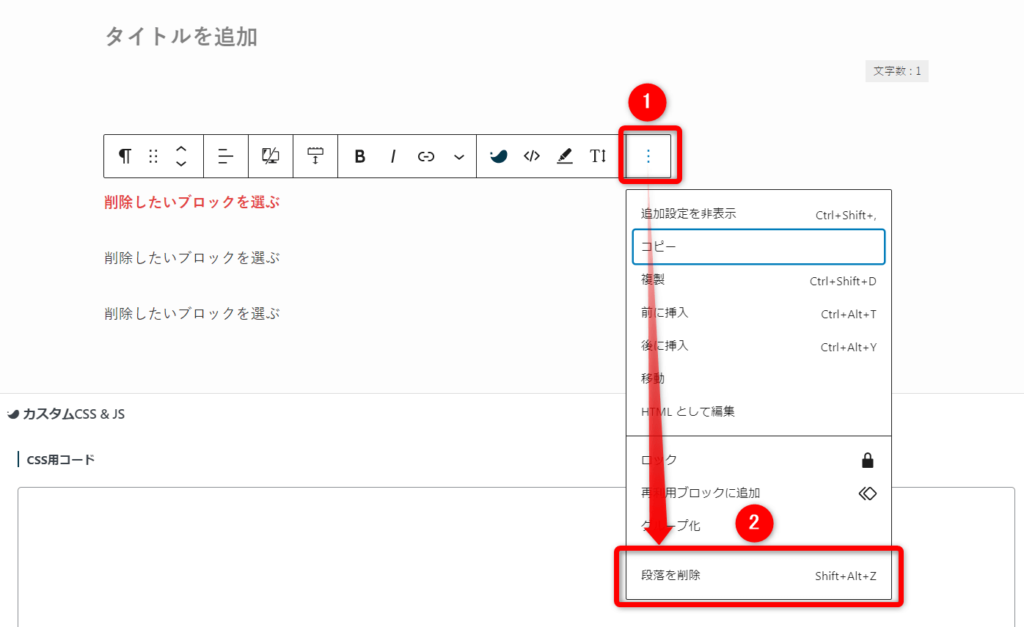
②「〇〇〇を削除」をクリック。
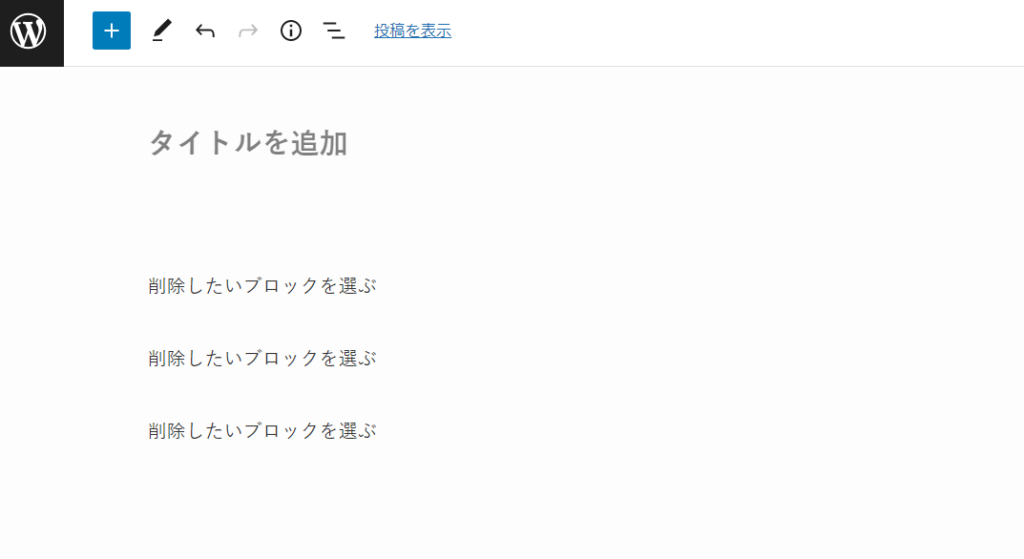
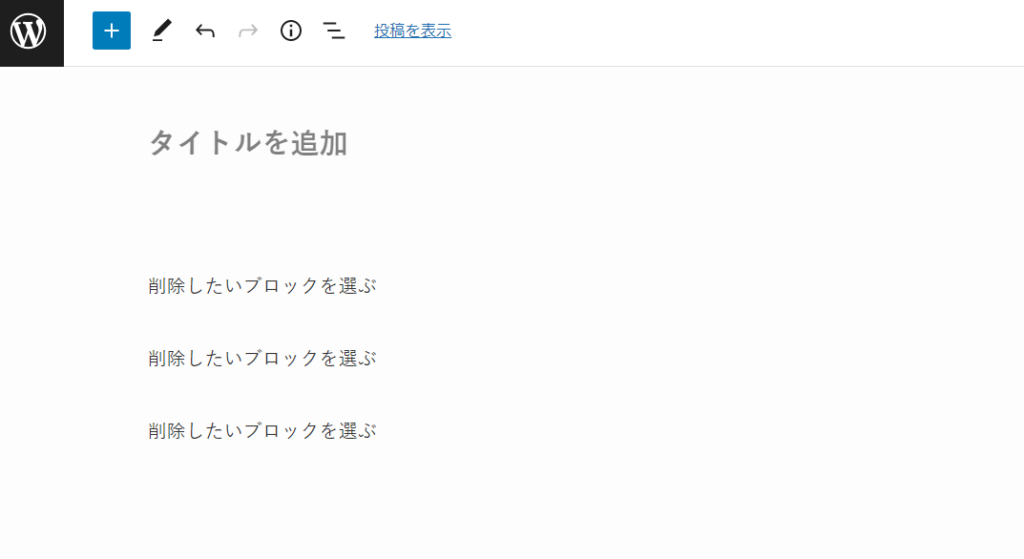
③削除したいブロックが消えました。



ちなみに、間違えて削除してしまったときは、トップツールバーの「元に戻す」から復元できます。
間違って削除してしまったとき
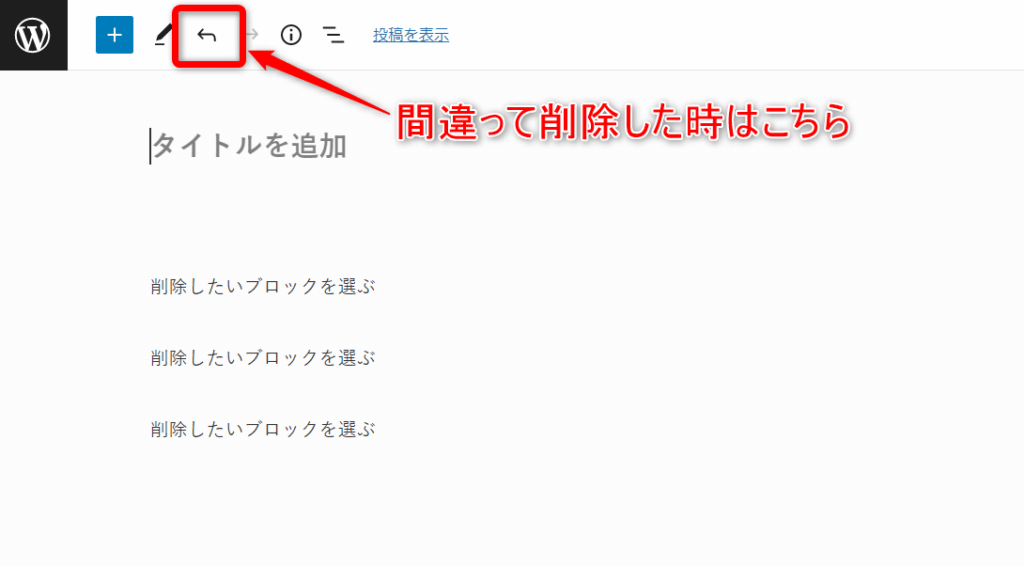
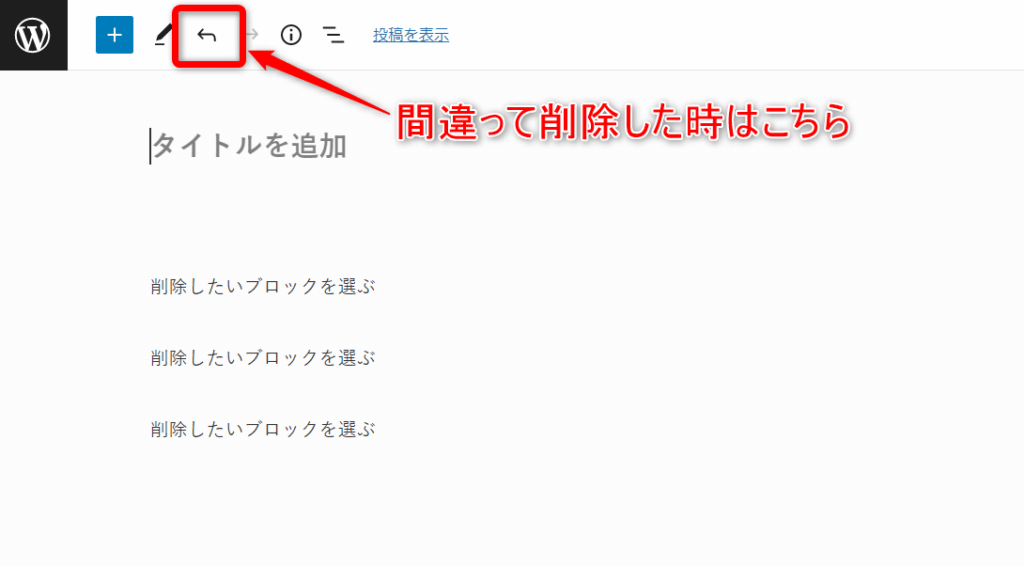
④:ブロックをコピーする
ブロックのコピー方法も見ていきましょう。
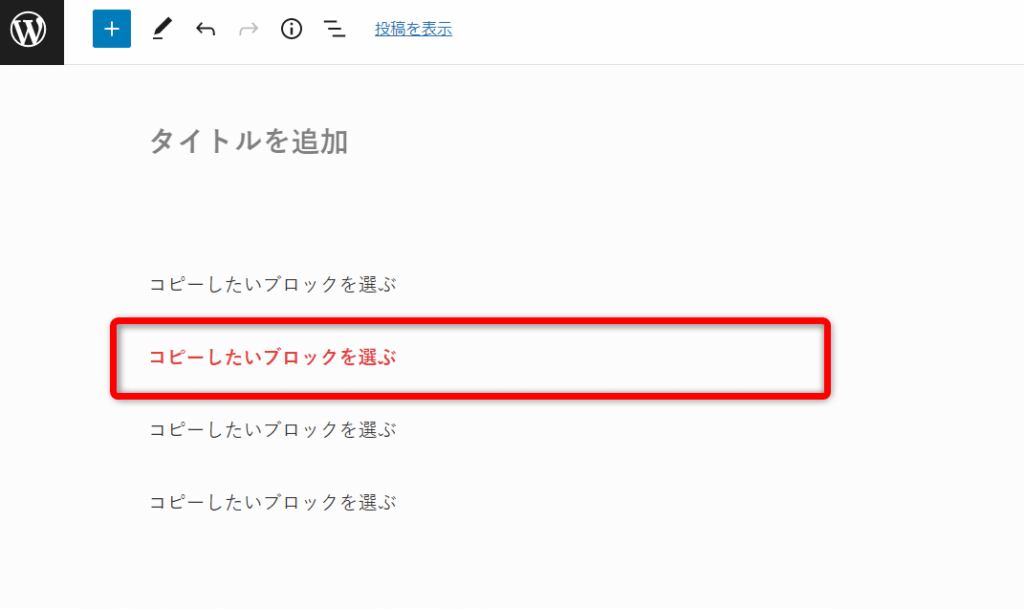
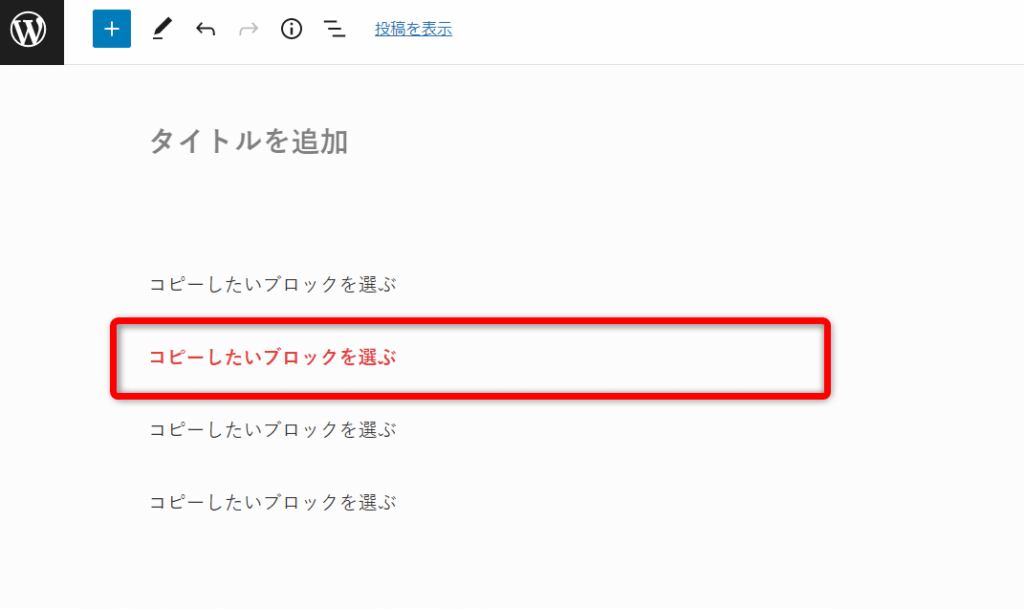
①コピーしたいブロックを選ぶ。
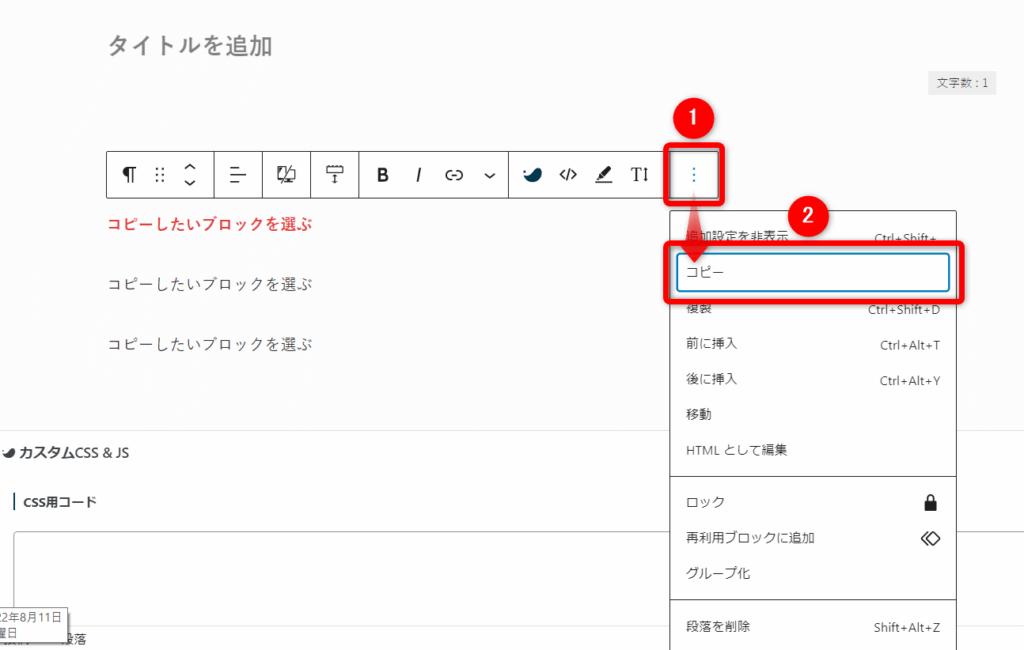
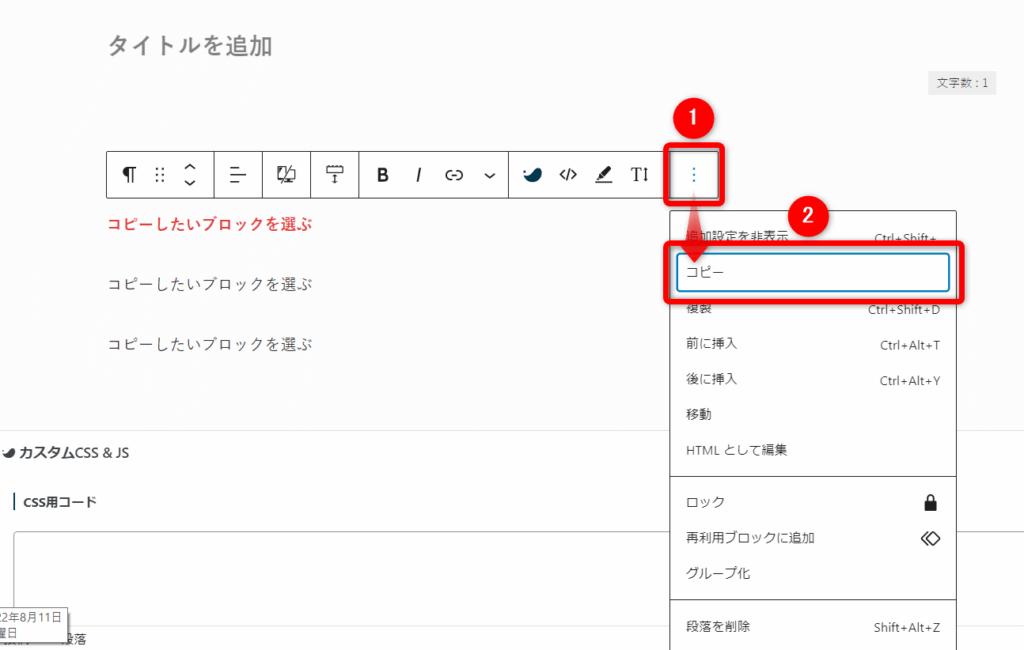
②「コピー」をクリック。
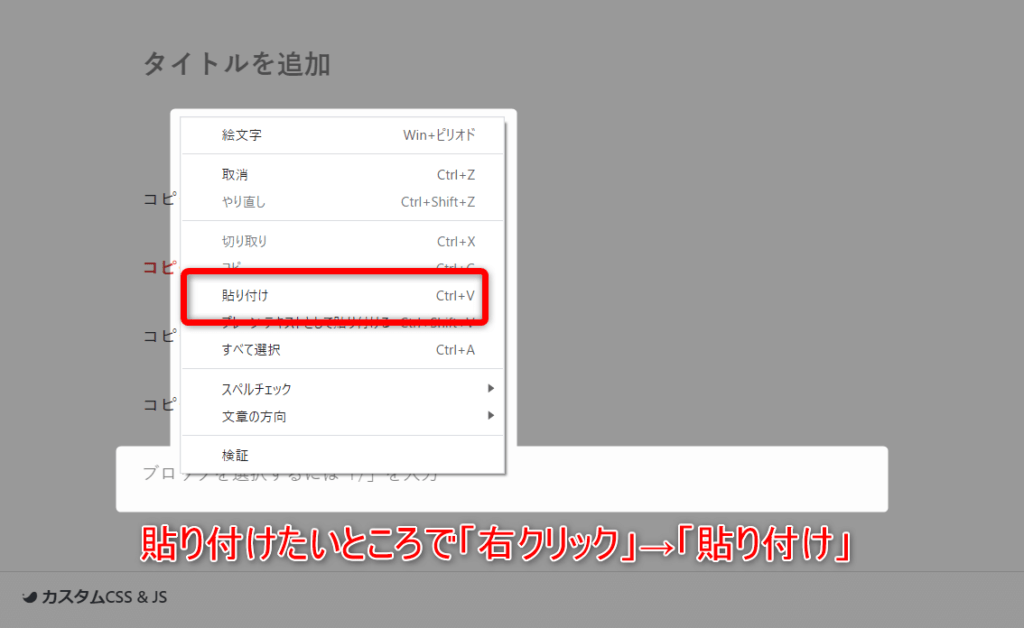
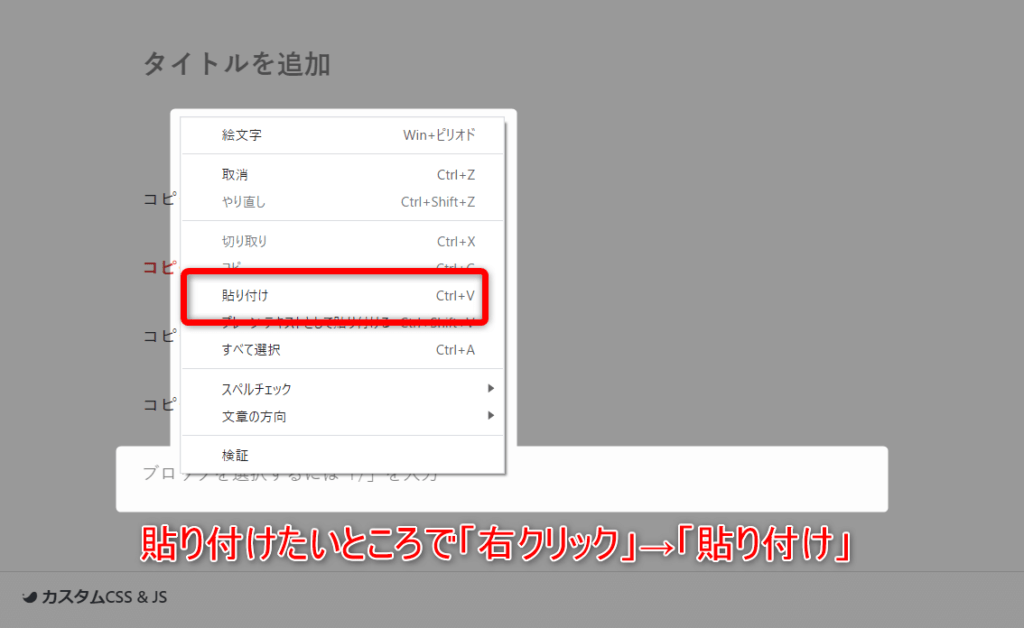
③貼り付けをしたい場所で、「右クリック」→「貼り付け(Ctrl+V)」をクリック。
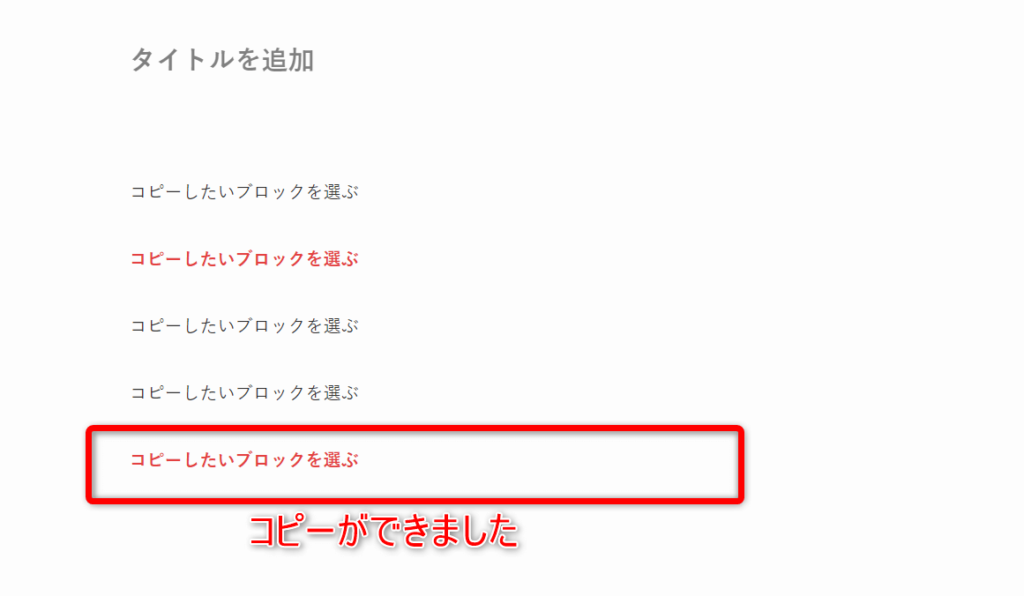
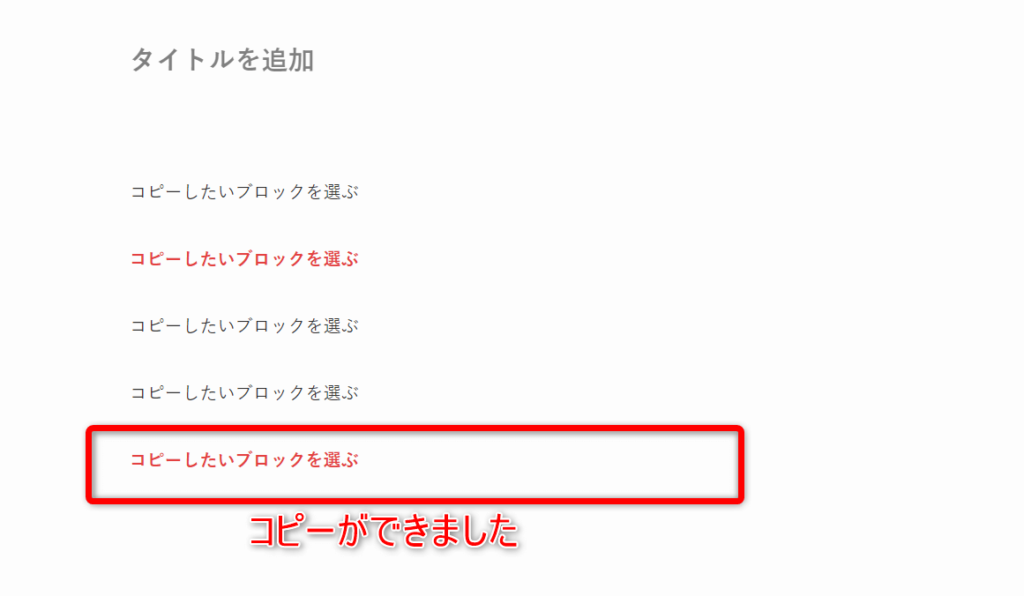
④コピーされました。



貼り付け方は、一般的なコピペの方法と同じです。
⑤:ブロックをグループ化する
続いて、複数ブロックのグループ化を見ていきます。
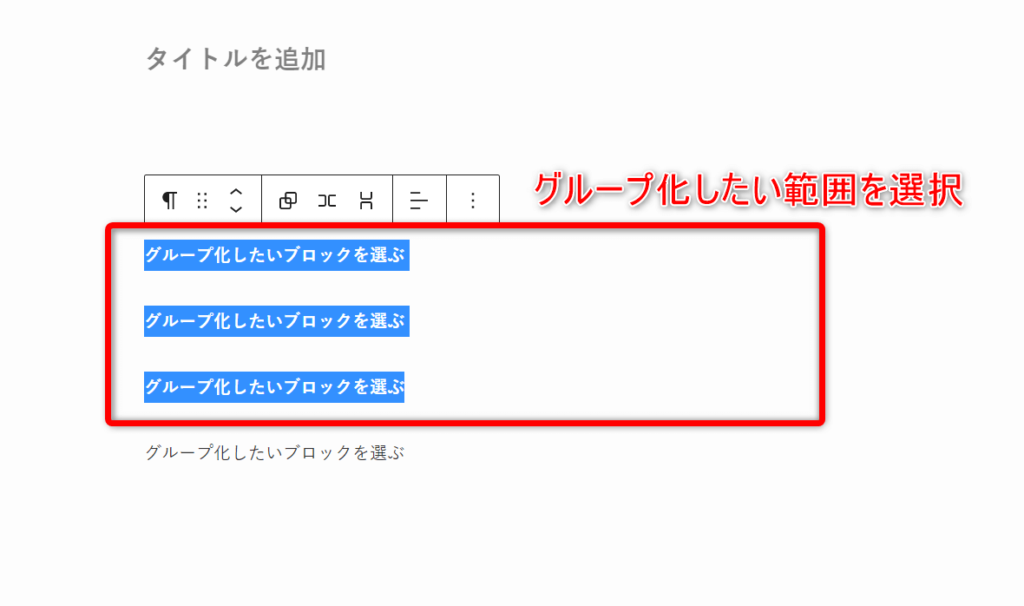
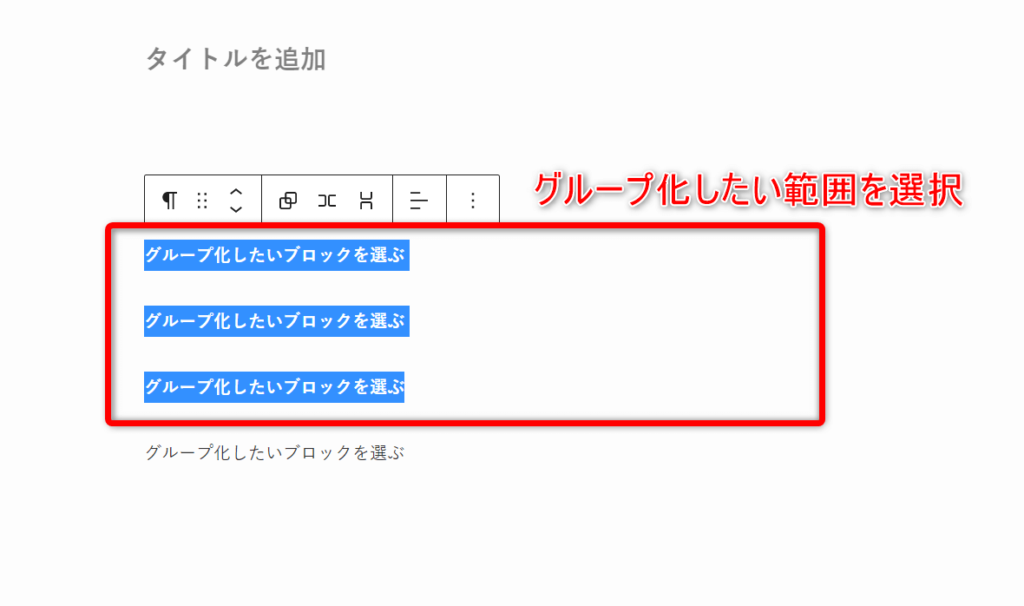
①グループ化したいブロックの範囲を選択。
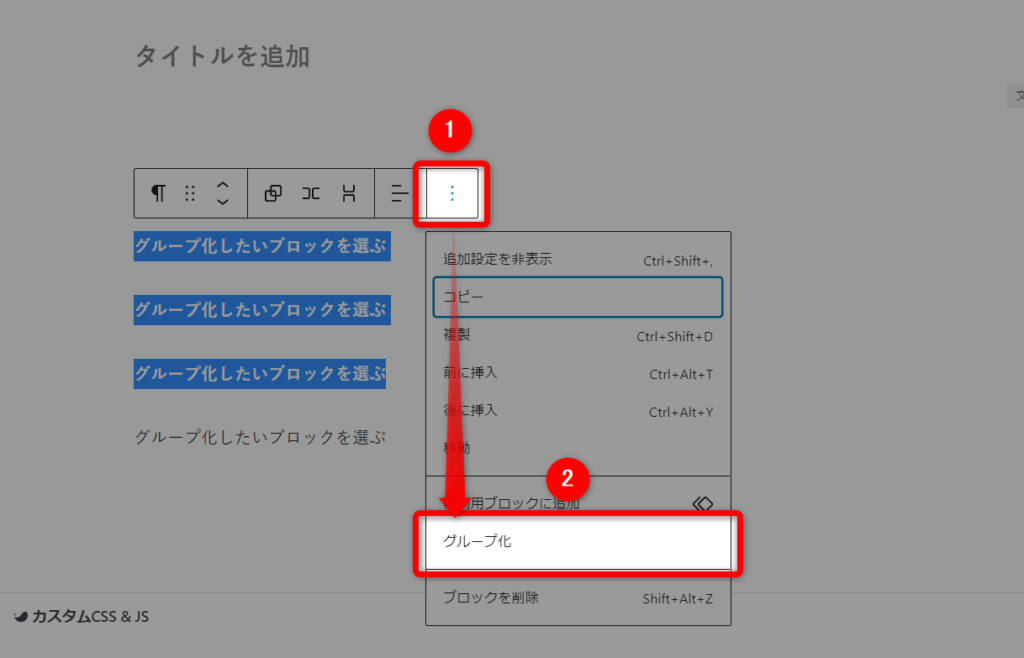
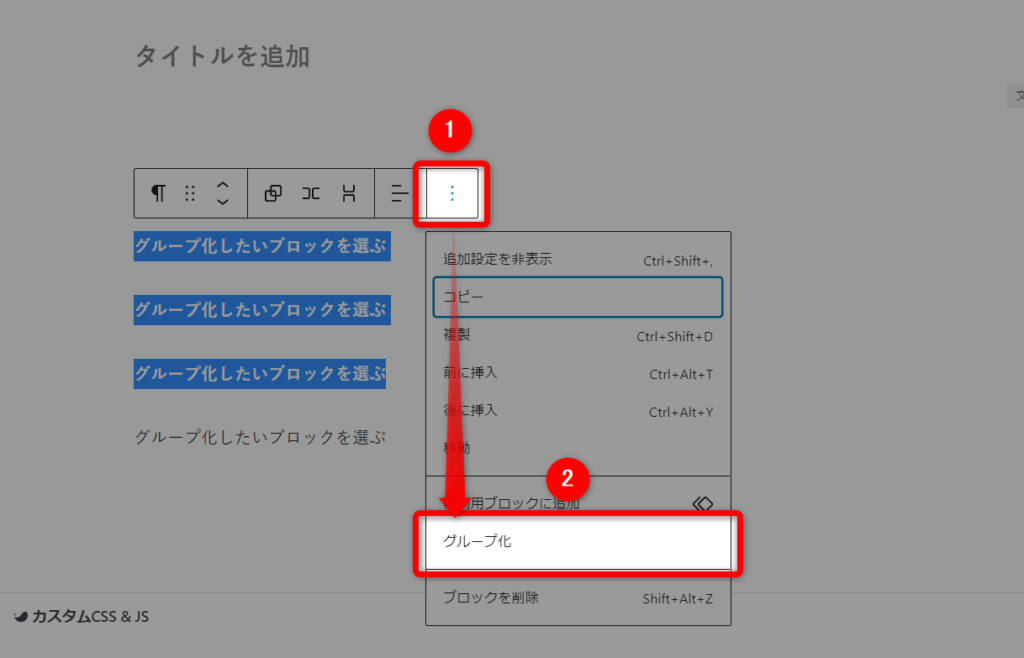
②「グループ化」をクリック。
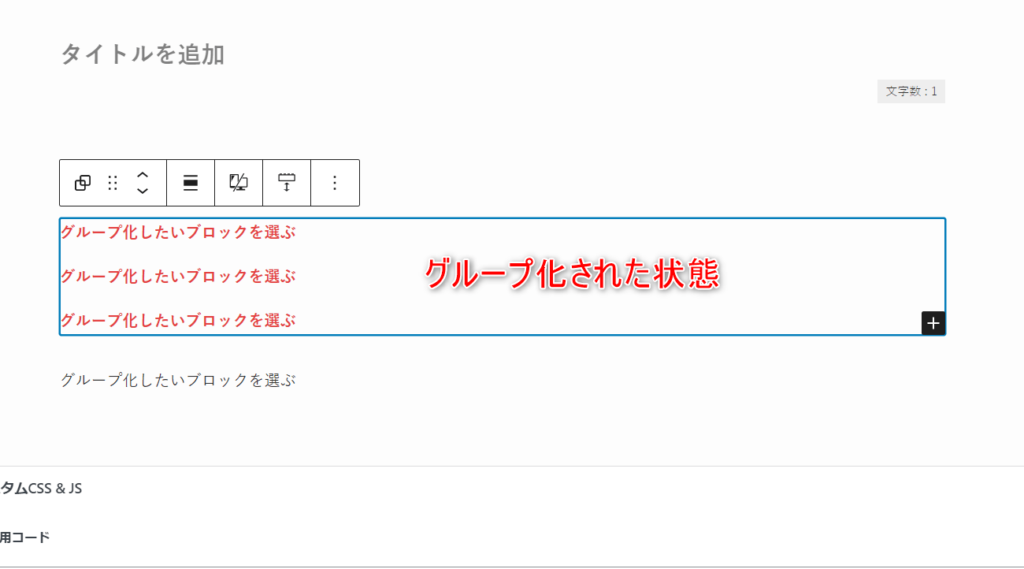
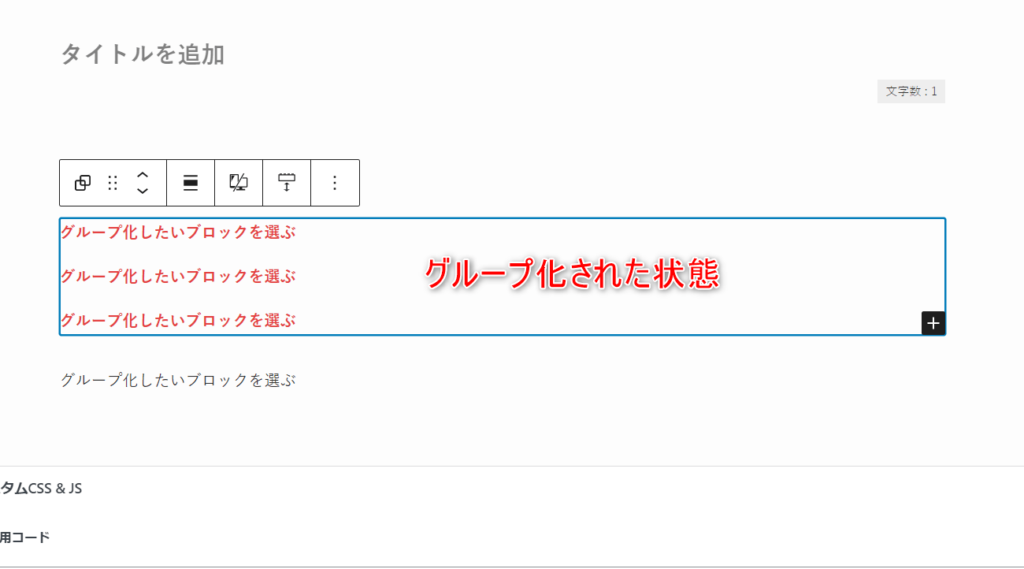
③グループ化されました。



グループごとに移動をしたり、グループごとに囲い装飾したり、といった形で使用できます。
では、実際にグループ化したブロックを移動させてみます。
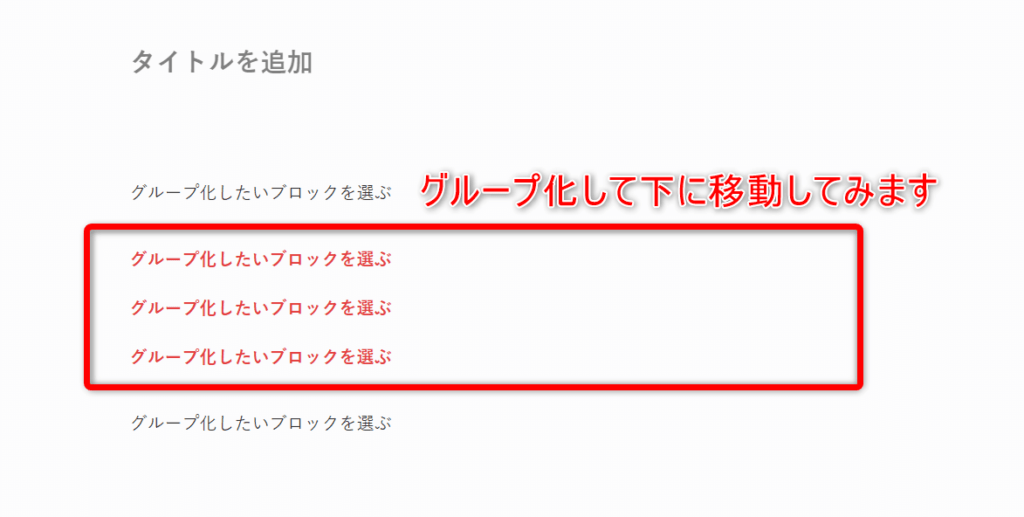
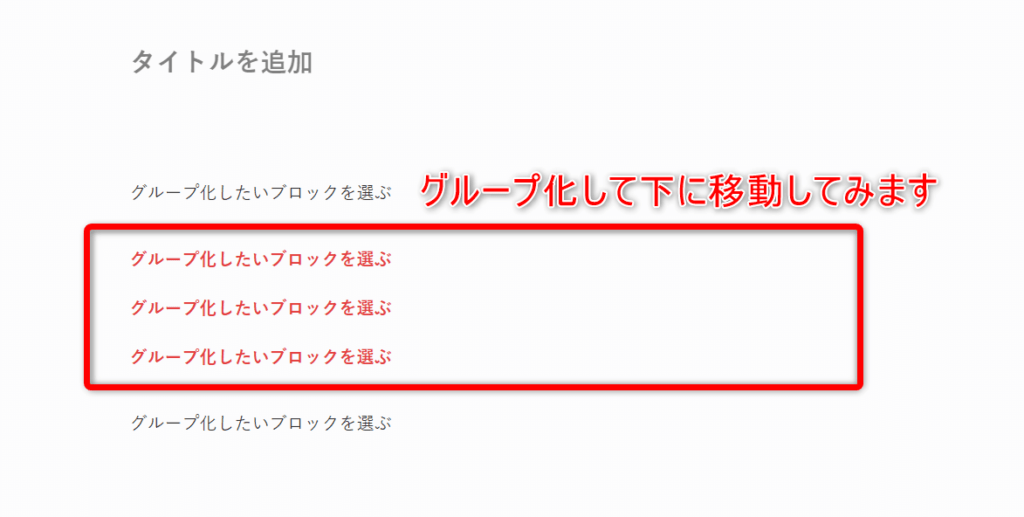
①移動したい範囲をグループ化。
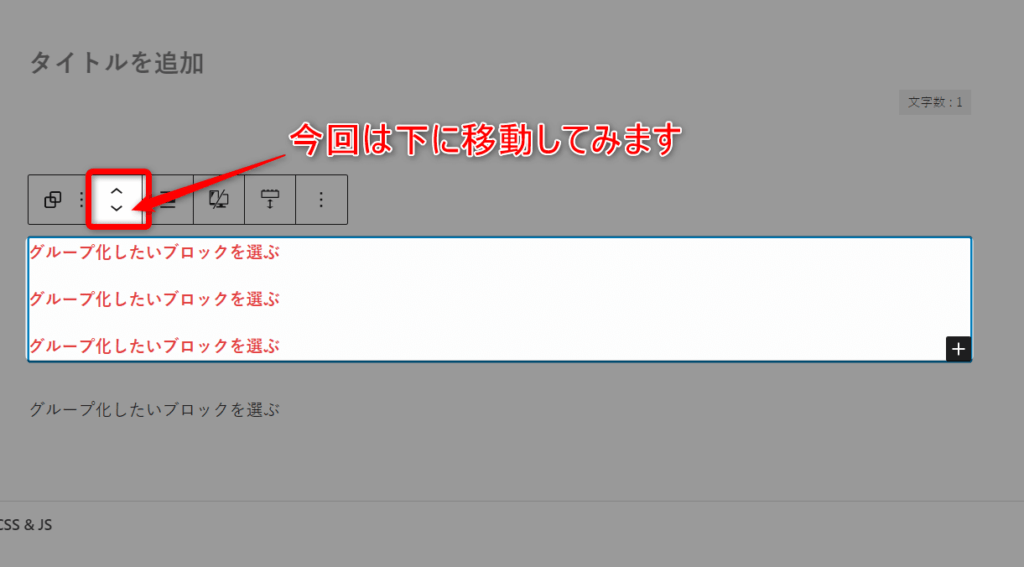
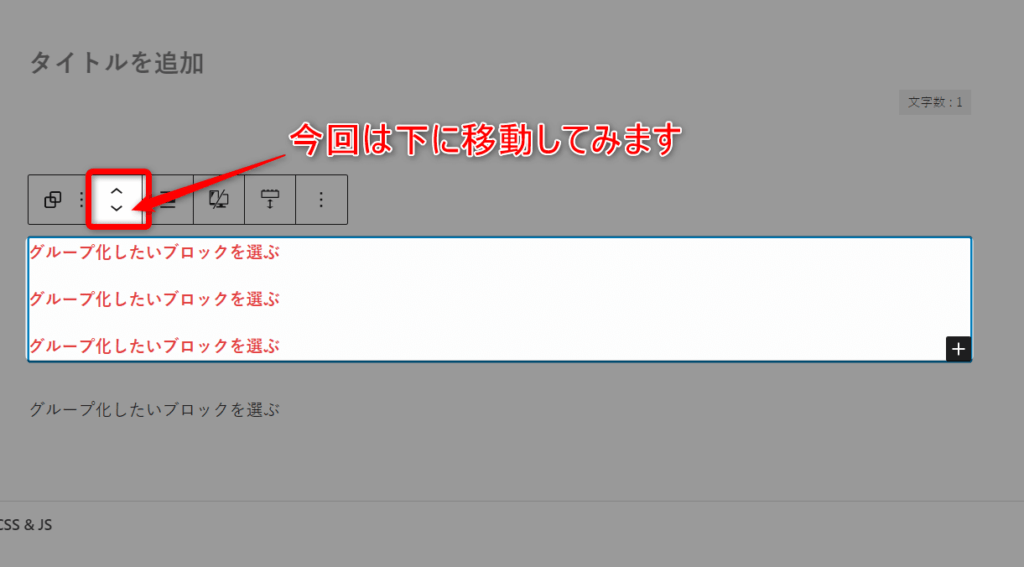
②「上下」のいずれかをクリック。(今回は下に移動させます)
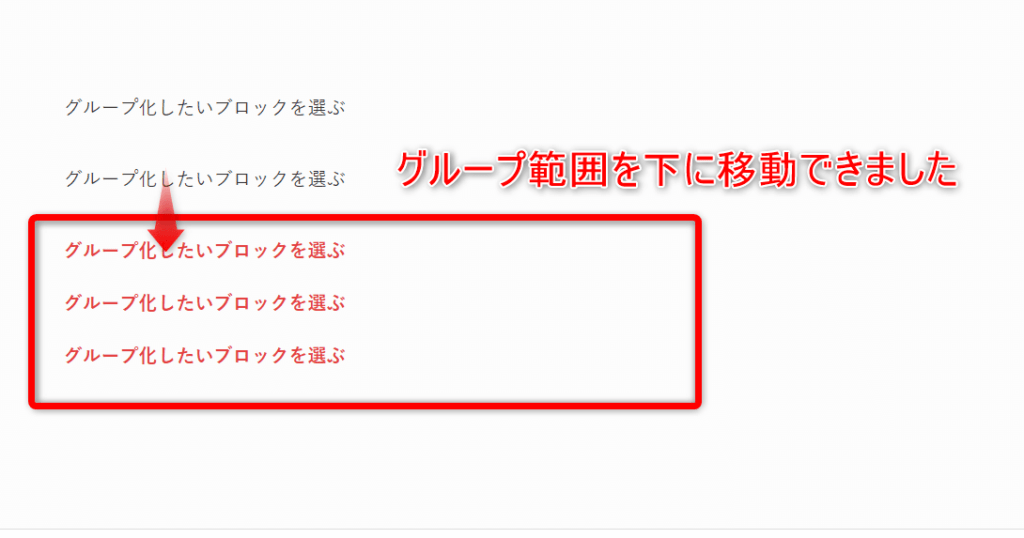
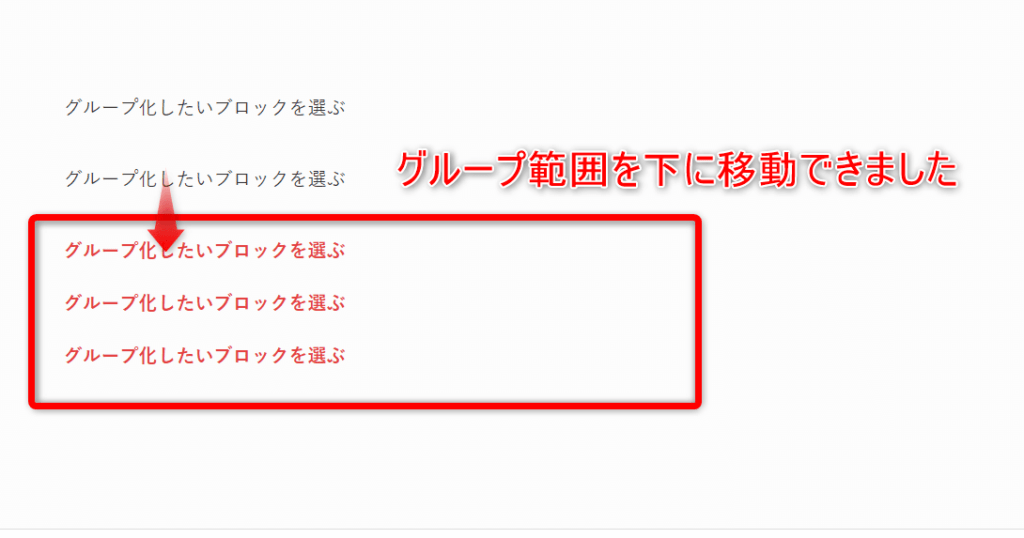
③グループ化した範囲を移動できました。
といったように、「グループ化」はブロックをまとめて移動する場合にも便利です。
SWELLを使ったブログの書き方7ステップ
続いて、SWELLでのブログの書き方7ステップを紹介します。
下記のとおりに進めれば、SWELLでWordPressブログが書けます。
- キーワードを決める
- ペルソナを設定する
- ペルソナの疑問や悩みを想定する
- 記事の構成を考える
- 本文をライティングする
- タイトルを決める
- メタディスクリプションを作成する



それぞれ見ていきましょう。
STEP1:書くキーワードを決める
まず、書くキーワードを決めます。
例えば、下記のように。
「SWELL ブログ 書き方」(検索ボリューム40)



検索ボリューム(月間検索回数)も重要なので、あわせて確認しましょう。
STEP2:ペルソナ(想定読者)を設定
次に、ペルソナ(想定読者)を設定します。
例えば、下記のように。
28歳、独身男性。
印刷会社の正社員。年収350万円。
趣味はオシャレ、サッカー観戦、読書、最近始めたブログ。
会社の将来性に不安があり、何かあったときの為にも副業で稼げるようになっておきたいと考え、副業を始めることを決意。
3日前にブログを始め、WordPressテーマはSWELLを導入したが、ブロックエディターの見方も使い方も分からずに困惑している。
このようにペルソナ(想定読者)を設定すると、その人がどんな考え方をするのかを想像しやすくなり、その人が抱える悩みや疑問を想像しやすくなります。結果、刺さる記事になります。
STEP3:ペルソナの疑問や悩みを想像する
ペルソナを設定したら、具体的にどんな疑問や悩みをもっているのか想像しましょう。
例えば、下記のような感じ。
- SWELLブロックエディターの使い方が全然分からない
- ブロックエディターの投稿記事画面の見方が分からない
- SWELLブロックエディターで記事を書く方法を知りたい
- とりあえず最低限覚えておくべきことを知りたい
- ブロックエディターの便利な使い方を知りたい
STEP4:記事の見出し構成を考える
記事の構成というのは「記事の設計書」となるもので、要は見出しの構成です。
例えば下記のような形で、見出しの構成を考えていきます。
先ほど洗い出したペルソナの悩みや疑問を解決してあげるイメージです。
上記は<h2>見出しまでしか構成を出していませんが、<h3>見出しや<h4>見出しもあれば、書いておきましょう。
STEP5:記事本文のライティング
見出し構成ができたら、いよいよ本文のライティングです。
すでに見出し構成で全体像は出来上がっているので、伝えたいことを文章に書き起こしていくだけです。
特に、記事を書くのに最低限気を付けたいポイント3つは下記です。
- PREP法を意識する
- 一つの見出しで伝えることは一つ
- モジモジしないように
①:「PREP法」を意識する
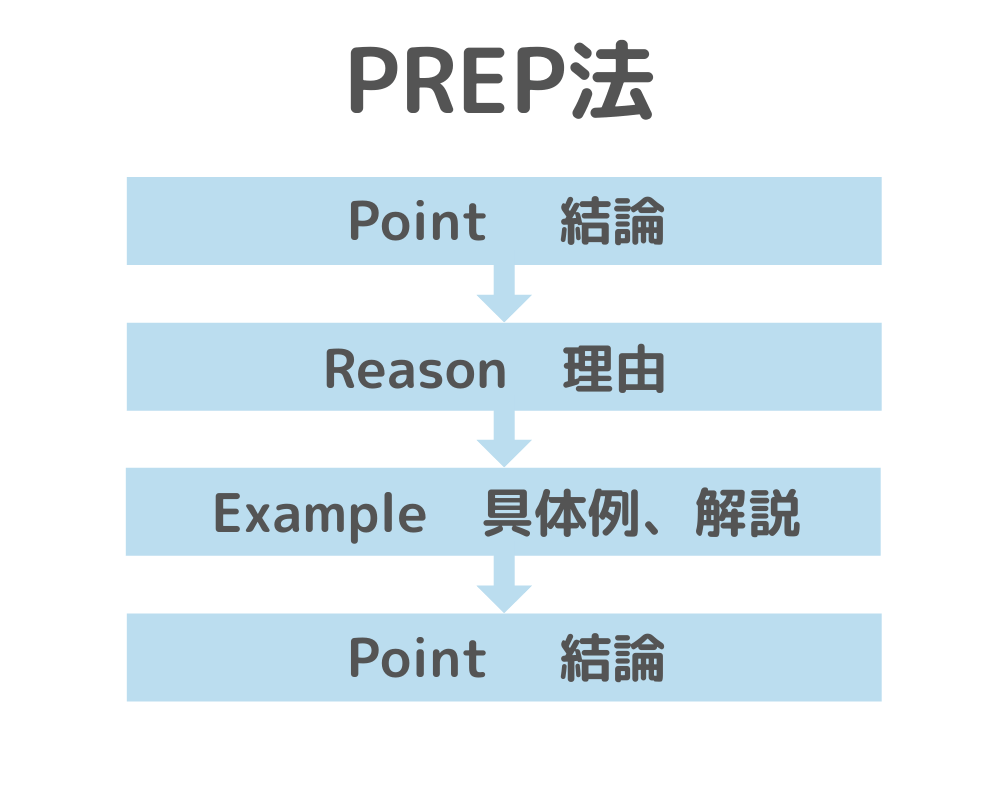
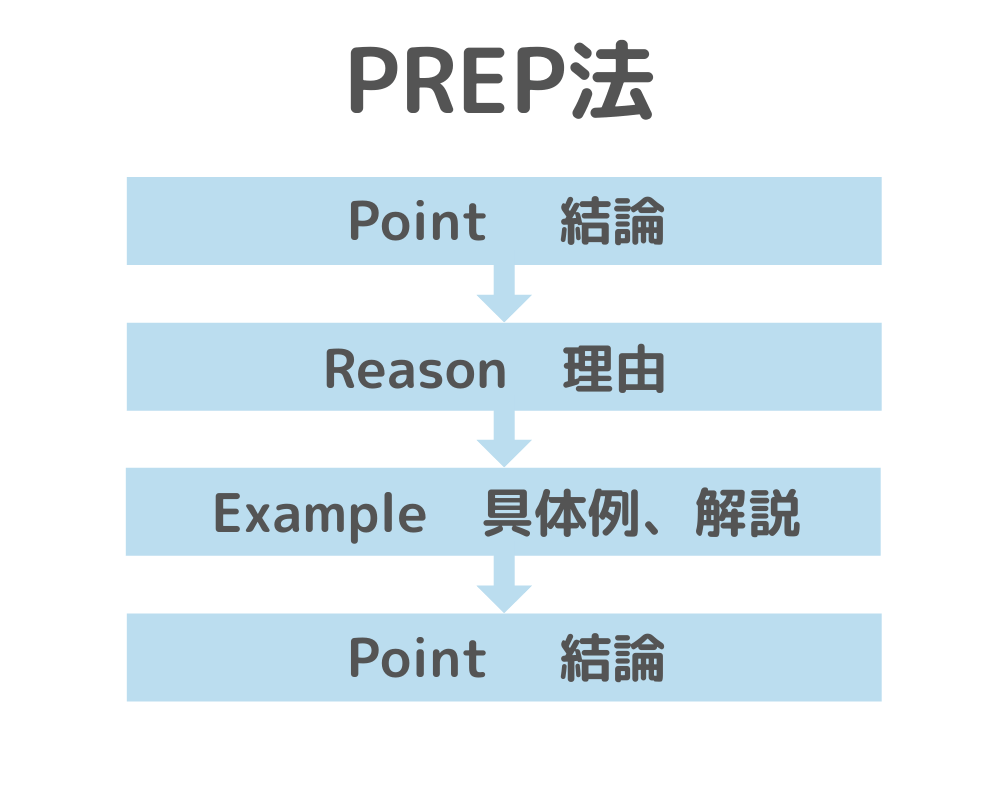
P(Point)・・・結論
R(Reason)・・・理由
E(Example)・・・具体例
P(Point)・・・再結論
分かりやすい文章には型があり、代表的なものには「PREP法」というものがあります。



PREP法を使えば、文章が論理的でわかりやすいものになるのでオススメ。
②:見出しの中で伝えたいことは一つ
なるべく、一つの見出しに伝えたいことは一つにすると良いです。
一つの見出しの中での情報量が多くなってしまうと、何が言いたいのか伝わりにくくなってしまいます。



1つの見出しに複数の主張がある場合、下位の見出しを複数作るといいですよ。
③:モジモジしないように
「文字だらけにならないように」という意味ですね。
ブログ記事は、小説などとは違います。
ブログ記事は基本的に「読まれません」から、できるだけ読みやすいような環境を作るのが重要。



スマホで見たときに文字ばかりになっていないか点検しましょう。
STEP6:タイトルを決める
記事本文が書けたら、狙うキーワードと本文の内容とを掛け合わせてタイトルを決めましょう。
タイトルと記事の内容にズレがあるとSEO的にも良くないので、注意ですね。



できれば、クリックされやすいキャッチーなタイトルにすることを意識しましょう。
STEP7:メタディスクリプションを書く
メタディスクリプションとは検索結果上でタイトルの下に表示される説明文のことをいいます。
メタディスクリプション(説明文)を設定することで得られる最大のメリットは「クリック率の向上」です。



クリック率はSEOにも影響するため、必ず書きましょう。
STEP8:内容を確認して公開する
あとは、最後に内容のチェックをしてから公開しましょう。



これで、SWELLで書いたブログ記事が世の中に羽ばたいていきます。
以上、ここまでがSWELLを使ったブログ記事の書き方の解説となります。
SWELLでブログを書くのに便利な機能
SWELLは使えば使うほどにブログを書くスピードが上がり、ブログを書くのがどんどん楽しくなります。
ブログを効率化するために覚えておいた方がいいブロックエディターの便利機能については、以下を参考にしてみてください。


SWELLでのブログの書き方のまとめ
今回は「SWELLでのブログの書き方」について解説しました。
SWELLは、非常に使いやすく、楽しく、ブログ執筆を効率化できるWordPressテーマです。
しかし、使い方が分からなければ宝の持ち腐れとなってしまいます。
ここで見たことを意識して、ぜひSWELLのブログ執筆効率化に役立ててみてください。
では、これで以上となります。



ありがとう!またね!
\ブロックエディターの使いやすさ圧倒的№1/
当サイト使用テーマ。最高です。


- 購入者限定アフィリエイトがあるからテーマで稼げる
- 書きやすくて時短になるから生産性があがる
- ChatGPTとの相性もバツグンで時短が加速
- 誰でも簡単にオシャレなデザインにできる
- 買い切り、複数サイトにバンバン使える
- アプデが多くて進化がスゴイ
- SEOにも強い
- 価格が高い
- 個人開発の不安
- 人気すぎてデザインが被りがち
\ 時短になって生産性が爆上がりするテーマ /
※おしゃれで書きやすくてブログが楽しくなる


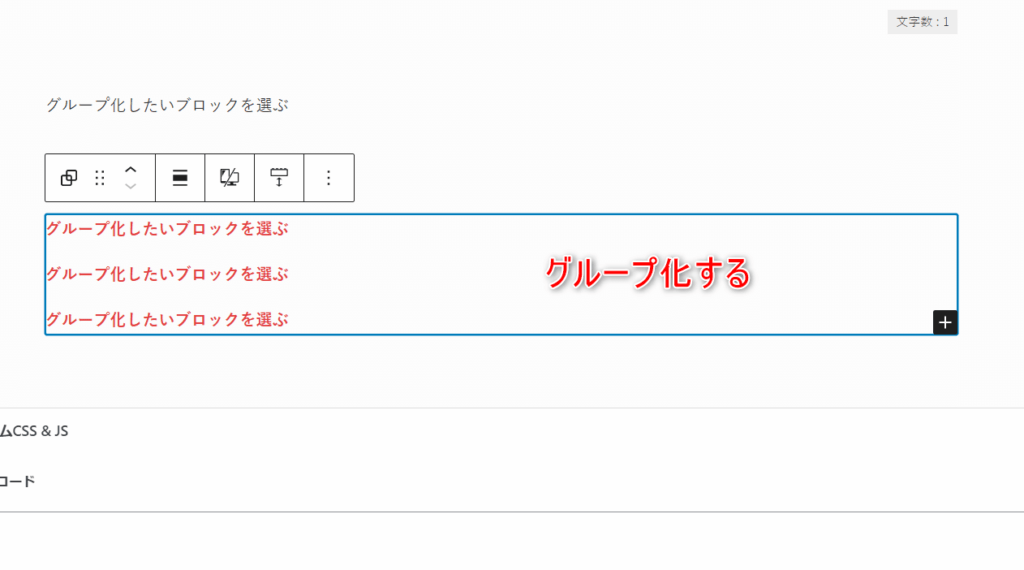
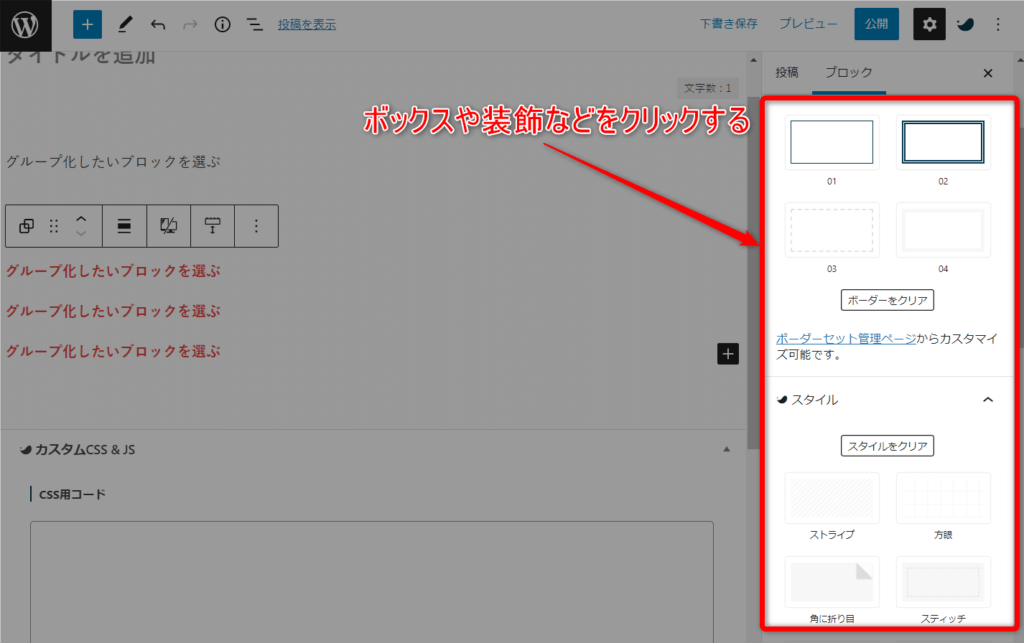
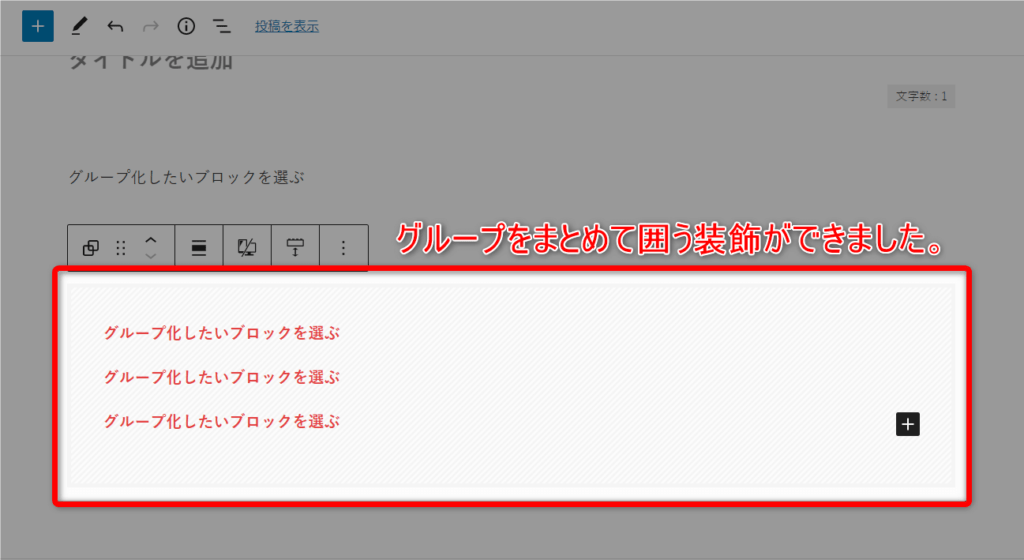

コメント